
- 79,2K
- 9
- 1
f@h:Teile einer Szene nach unterschiedlich vorgegebenen Zeiten automatisch wieder Abschalten lassen (Teil 2 – Routinier)
9
Ergänzend zum Teil 1 dieses HowTos hier die Lösung wie man einzelne Teile (Teilnehmer) mit unterschiedlichen Zeitvorgaben abschalten lassen kann.
Erst einmal gelten die gleichen Voraussetzungen wie in Teil 1, zur Erinnerung hier noch einmal die Gesamtübersicht.
Hier würden, alle in der Aktion aufgenommenen Teile der Szene, nach der gleichen Zeit wieder abschalten (in diesem Fall nach 300 [s]
Nun möchte ich aber einen oder mehrere weitere(n) Teil(e) der Szene zu einem späteren Zeitpunkt abschalten lassen. -in meinem Fall 120 [s] später-
Ich füge den oder die Teilnehmer der Aktion zu und parametriere diese(n) wie folgt:
Aufheben des Ereignisses mit Abschaltverzögerung 120 [s]
Erläuterung: Da das auslösende Ereignis nicht mehr besteht, da wir den Dummy zuvor haben mit abschalten lassen, ist die Aufhebung des Ereignisses eingetreten und hier wurde definiert, das nach dieser Aufhebung mi einer Zeitverzögerung von 120 [s] die Leucte „Flur Einbau 1“ ausgeschaltet wird.
So sieht das ganze komplett aus:
Ebenfalls ein relativ kleiner Aufwand mit große Wirkung und nahezu grenzenlosen Möglichkeiten.
„Teil 3 – Fortgeschrittene“ folgt in den nächsten Tagen.
Ich freue mich auf eure Rück- / Erfolgsmeldungen
VG Dirk


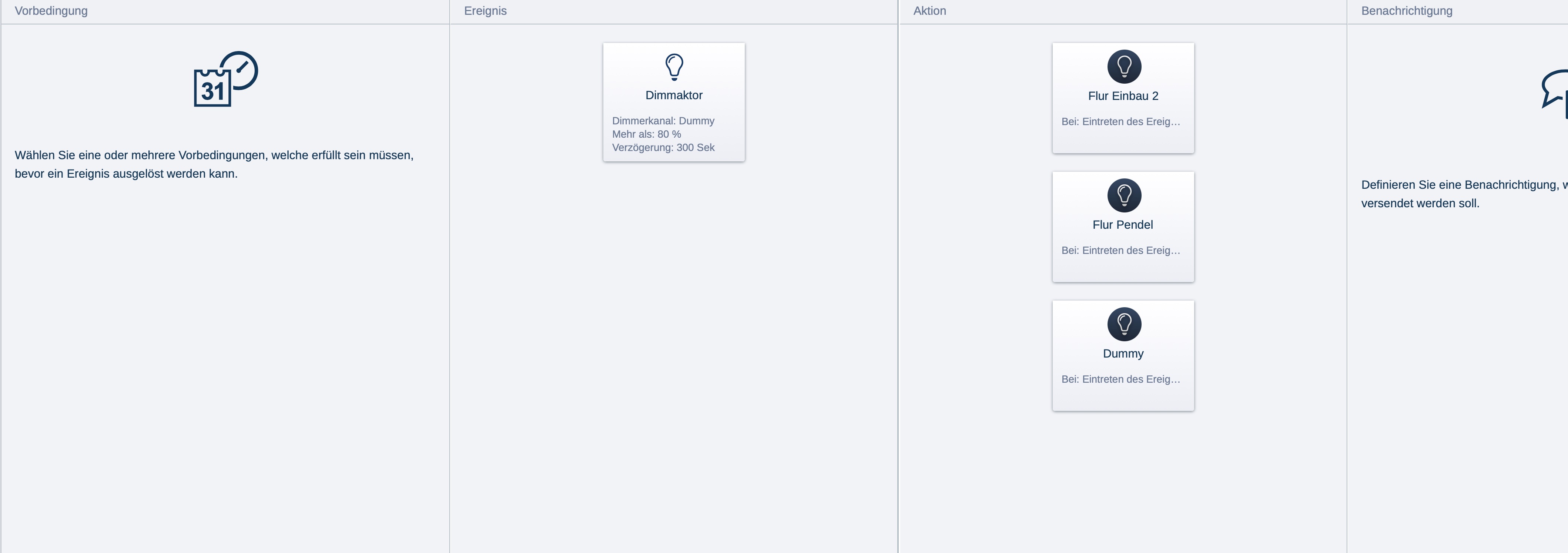
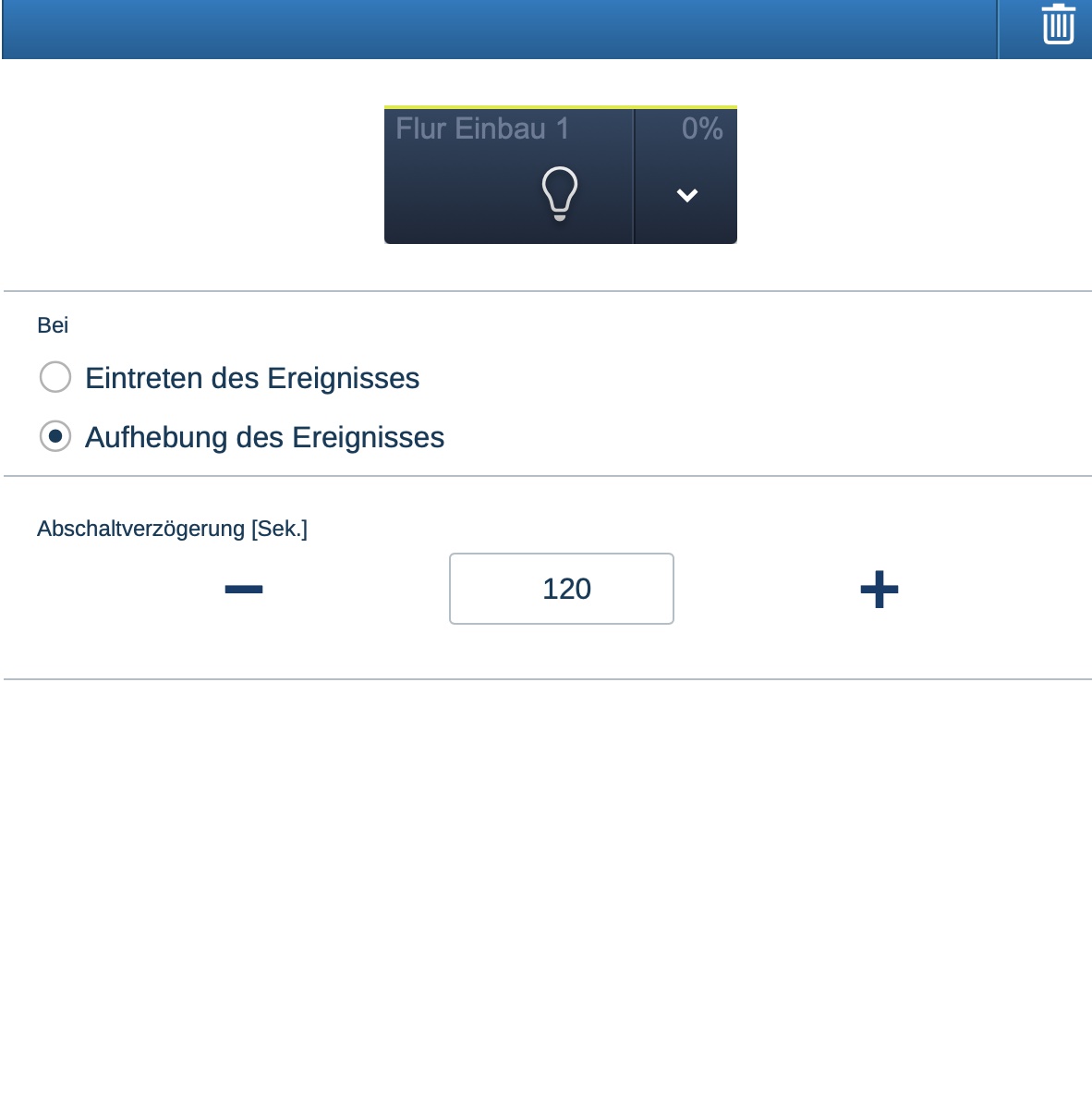
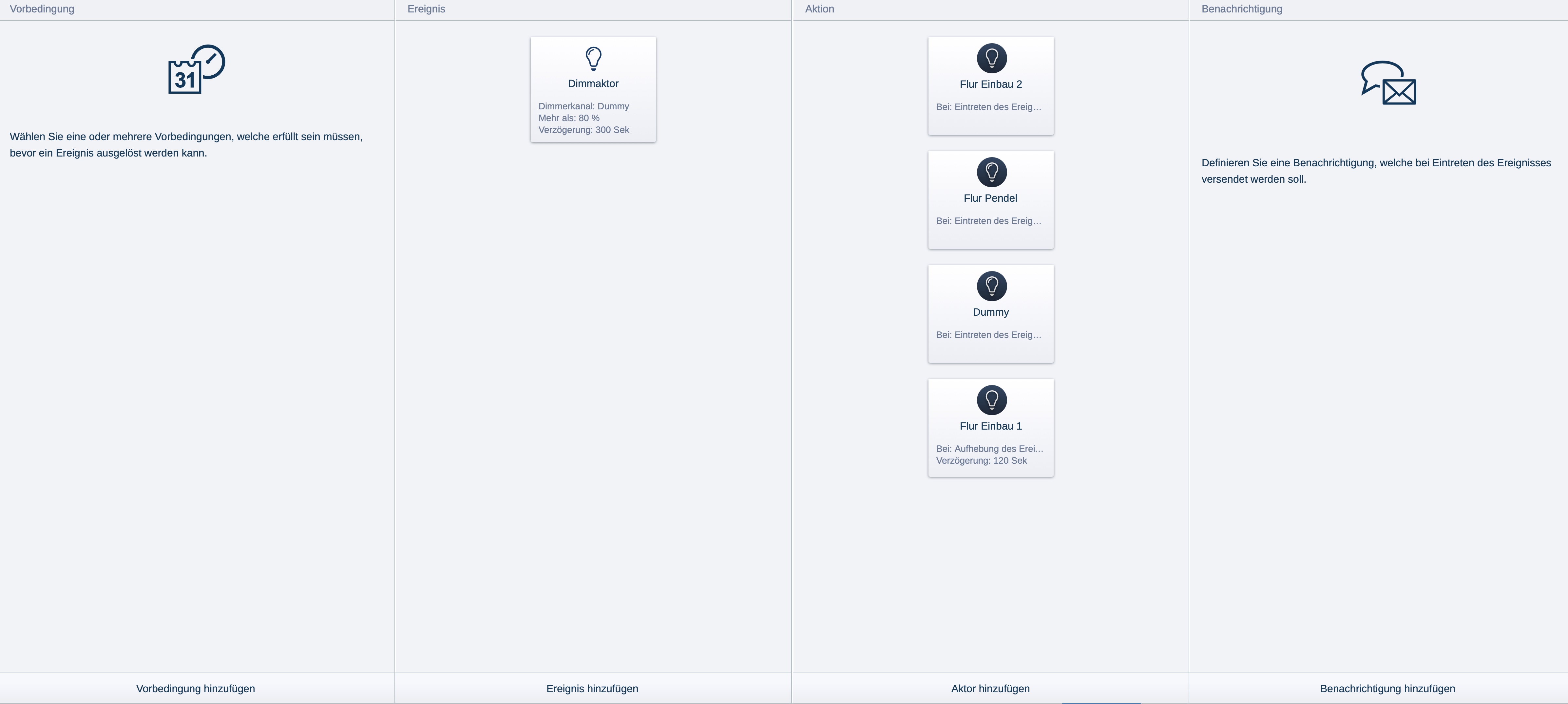
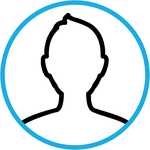


Wähle ein Bild
Bildformate: image/gif, image/jpeg, image/jpg, image/png
Max. Dateigröße: 10 MB
URL Informationen hinzufügen
Hier kannst du URL Informationen hinzufügen
So wird es aussehen